Întrebare
Problemă: Cum se dezinstalează Win Speedup 2018
Salut. Am observat o activitate suspectă a programului Speedup 2018 pe computerul meu. Nu știu de unde a venit, pentru că nu l-am descărcat niciodată. Efectuează scanări și îmi spune că PC-ul meu este grav deteriorat. Cu toate acestea, computerul meu funcționează fără probleme, așa că nu cred că acest lucru este adevărat. Din anumite motive, procesul de dezinstalare eșuează de fiecare dată când îl încerc. Și vreau să scap de el cât mai curând posibil. Te rog ajuta-ma!
Răspuns rezolvat
Win Speedup 2018 este prezentat ca un optimizator de sistem și un instrument de curățare a registrului care poate elimina toate deșeurile de pe computer și îl poate face să ruleze mai rapid. Cu toate acestea, experții în securitate au remarcat că acest optimizator nu este în întregime autentic și cu greu beneficiază computerul în vreun fel.
Win Speedup 2018 este considerat a fi un program potențial nedorit[1] deoarece intră în mașinile utilizatorilor fără permisiune. Creatorii PUP folosesc adesea pachetul de software[2] – o tehnică de marketing înșelătoare care ajută dezvoltatorii de software gratuit să instaleze componente suplimentare împreună cu aplicația dorită.
Prin urmare, dacă doriți să evitați astfel de aplicații, ar trebui să alegeți întotdeauna modul de instalare Avansat sau Personalizat. Odată ce vi se solicită, eliminați toate semnele de bifare de la suplimente, bare de instrumente,[3] utilitare de optimizare și software similar inutil.
Este de la sine înțeles că majoritatea programelor care sunt distribuite prin grupare sunt destul de inutile și caută doar beneficii financiare. Win Speedup 2018 este tocmai asta și va veni cu mai multe scanări automate și, evident, va găsi o multitudine de probleme cu computerul.
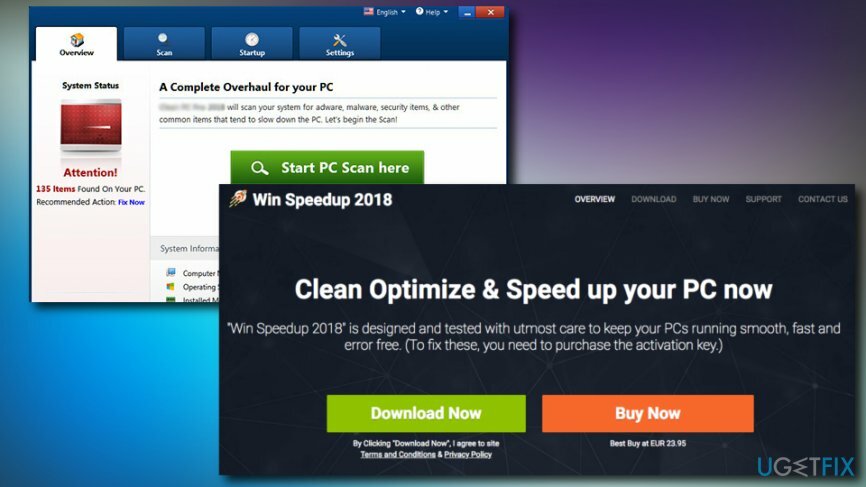
Problema este că problemele detectate sunt minore și nu afectează în niciun fel performanța computerului. De exemplu, cookie-urile Google ar putea fi marcate pentru ștergere „pentru a accelera” computerul.
O altă parte a fișierelor sugerate de șters sunt registry Windows[4] intrări. Un registru este un set de baze de date care dețin toate informațiile despre setările sistemului de operare Microsoft Windows. Uneori, aceste fișiere minuscule pot deveni învechite, șterse incorect sau pot fi corupte.
Cu toate acestea, ștergerea sau modificarea intrărilor din registry nu este recomandată, deoarece ar putea afecta negativ funcționarea corectă a sistemului de operare. În plus, aceste fișiere ocupă doar câțiva kiloocteți de spațiu și nu vor afecta viteza computerului.
În cele din urmă, unele motoare AV detectează Win Speedup 2018 ca PUP.[5] Prin urmare, ar trebui să dezinstalați Win Speedup 2018, deoarece cu greu poate aduce niciun beneficiu computerului dvs. Experții noștri în securitate au pregătit un ghid detaliat despre cum să finalizați procesul de eliminare, așa că vă rugăm să citiți mai jos.
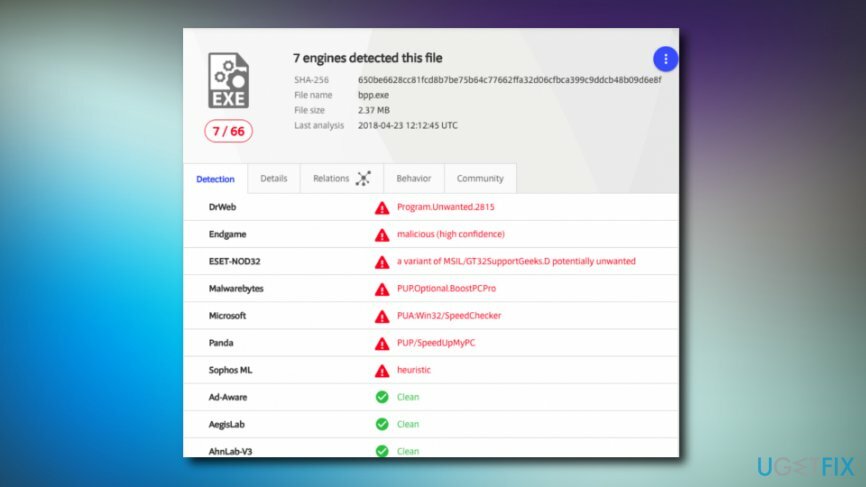
Pasul 1. Dezinstalați Win Speedup 2018 folosind un software profesional
Pentru a dezinstala aceste fișiere, trebuie să achiziționați o versiune cu licență a Reimaginează Reimaginează dezinstalați software-ul.
Deoarece Win Speedup 2018 a intrat în mod înșelător în mașina dvs., poate introduce și programe suplimentare fără permisiunea dvs. De asemenea, programul poate rula mai multe procese în managerul de activități sau chiar poate împiedica eliminarea acestuia.
Prin urmare, vă sfătuim să descărcați și să instalați Reimaginează. Acest software de securitate este alimentat de motorul antivirus Avira-AntiVir care poate găsi cu ușurință un program nedorit și îl poate elimina cu ușurință.
Dacă Win Speedup 2018 încă nu a fost adăugat la baza de date a tuturor programelor antivirus, nu va detecta aplicația. În acest caz, vă sugerăm să încercați utilitarul de eliminare a software-ului Uninstaller perfect. Acest software se va asigura că toate intrările de registry legate de Win Speedup 2018 sunt, de asemenea, eliminate.
Pasul 2. Încheiați Win Speedup 2018 prin Task Manager
Pentru a dezinstala aceste fișiere, trebuie să achiziționați o versiune cu licență a Reimaginează Reimaginează dezinstalați software-ul.
- presa Ctrl + Shift + Del a deschide Gestionar de sarcini
- Găsiți procesul Win Speedup 2018 în listă
- Click dreapta și apăsați Încheiați sarcina
Pasul 3. Dezinstalați PUP prin Panoul de control
Pentru a dezinstala aceste fișiere, trebuie să achiziționați o versiune cu licență a Reimaginează Reimaginează dezinstalați software-ul.
Cele mai multe dintre programele legitime au un program de dezinstalare disponibil în folderul de instalare. Cu toate acestea, programelor necinstite le lipsește de obicei această caracteristică. Prin urmare, va trebui să eliminați manual Win Speedup 2018:
- Click dreapta pe start butonul și selectați Panou de control
- Mergi la Aplicații și funcții
- Găsiți Win Speedup 2018
- Click dreapta pe el, apăsați Dezinstalează apoi urmați instrucțiunile de pe ecran
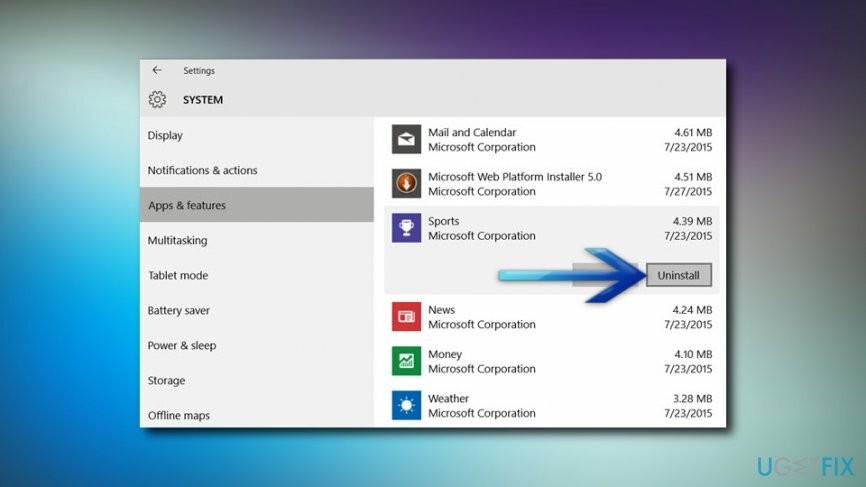
Pasul 4. Asigurați-vă că nu există fișiere în interiorul sistemului
Pentru a dezinstala aceste fișiere, trebuie să achiziționați o versiune cu licență a Reimaginează Reimaginează dezinstalați software-ul.
De îndată ce dezinstalați Win Speedup 2018, trebuie să vă asigurați că nu există fișiere suplimentare conectate la acesta pe computer.
- presa Câștigă + E de pe tastatură pentru a deschide Explorator de fișiere
- Clic Vedere și apoi Opțiuni
- Marcați Afișați fișierele, folderele și unitățile ascunse
- Apoi, apăsați Tasta Windows + R pentru a deschide Alerga căsuță de dialog
- Tip regedit și atingeți introduce
- Click pe Editați | × și apoi Găsește următorul
- Introduceți Win Speedup 2018 și faceți clic Găsește următorul
- Dacă sunt găsite fișiere rămase, mergeți mai departe și ștergeți-le (bacsis: asigurați-vă că fișierele aparțin programului nedorit verificând locația lor)
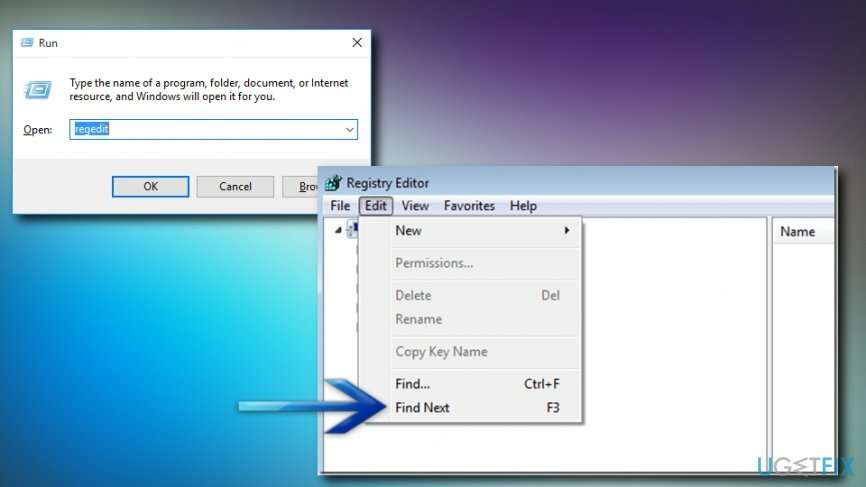
Scapa de programe cu un singur clic
Puteți dezinstala acest program cu ajutorul ghidului pas cu pas prezentat de experții ugetfix.com. Pentru a vă economisi timp, am selectat și instrumente care vă vor ajuta să îndepliniți automat această sarcină. Dacă vă grăbiți sau dacă simțiți că nu aveți suficientă experiență pentru a dezinstala singur programul, nu ezitați să utilizați aceste soluții:
Oferi
fa-o acum!
Descarcasoftware de eliminareFericire
Garanție
fa-o acum!
Descarcasoftware de eliminareFericire
Garanție
Dacă nu ați reușit să dezinstalați programul folosind Reimage, informați echipa noastră de asistență despre problemele dvs. Asigurați-vă că oferiți cât mai multe detalii posibil. Vă rugăm să ne comunicați toate detaliile pe care credeți că ar trebui să le cunoaștem despre problema dvs.
Acest proces de reparare patentat folosește o bază de date de 25 de milioane de componente care pot înlocui orice fișier deteriorat sau lipsă de pe computerul utilizatorului.
Pentru a repara sistemul deteriorat, trebuie să achiziționați versiunea licențiată a Reimaginează instrument de eliminare a programelor malware.

Un VPN este crucial atunci când vine vorba de confidențialitatea utilizatorului. Trackerele online, cum ar fi cookie-urile, pot fi utilizate nu numai de platformele de socializare și alte site-uri web, ci și de furnizorul dvs. de servicii de internet și de guvern. Chiar dacă aplicați cele mai sigure setări prin intermediul browserului dvs. web, puteți fi urmărit prin intermediul aplicațiilor care sunt conectate la internet. În plus, browserele axate pe confidențialitate, cum ar fi Tor, nu sunt o alegere optimă din cauza vitezei de conectare reduse. Cea mai bună soluție pentru confidențialitatea ta este Acces privat la internet – fii anonim și sigur online.
Software-ul de recuperare a datelor este una dintre opțiunile care v-ar putea ajuta recuperați fișierele dvs. Odată ce ștergeți un fișier, acesta nu dispare în aer – rămâne în sistem atâta timp cât nu sunt scrise date noi deasupra acestuia. Data Recovery Pro este un software de recuperare care caută copii de lucru ale fișierelor șterse de pe hard disk. Prin utilizarea instrumentului, puteți preveni pierderea documentelor valoroase, a lucrărilor școlare, a fotografiilor personale și a altor fișiere esențiale.